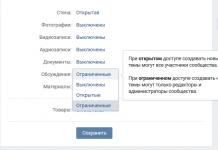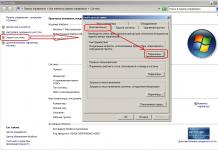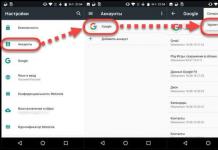Hei kjære venner og blogggjester! Det er slike ubehagelige øyeblikk når du bare trenger å slette alle innleggene på VKontakte-veggen din. Men det er ett forbehold! VK tilbyr ikke en slik funksjon der du kan ta og slette alle akkumulerte poster på en gang.
Hva skal jeg gjøre i dette tilfellet, hvordan tømme VK-siden?
Jeg vil svare på dette spørsmålet for deg i dag!
Hvordan tømme en side på VK? Pass deg for svindlere!!!
Internett er fullt av nettsteder som tilbyr å laste ned programmet, og det vil visstnok hjelpe deg med å slette alle innlegg fra VK-veggen.
Ikke fall for slike tilbud fra svindlere som rett og slett vil stjele alle dine personlige data og skade deg!
Før du utfører alle manipulasjoner i VK-kontoen din, anbefaler jeg at du sørger for at du har lagret passordet ditt og husker det, samt telefonnummeret som VKontakte-kontoen din er registrert på!
Er du sikker? Så la oss komme i gang nå!
La oss finne ut hvordan du tømmer en VK-side raskt uten å bruke uredelige programmer?
Vi vil gjøre dette i Google Chrome-nettleseren, men du kan også gjøre disse manipulasjonene i en hvilken som helst annen nettleser du har installert.
Jeg håper du allerede er på VK-siden din! Så bra. Nå i feltet på siden din, høyreklikk og velg "Se kode" fra rullegardinlisten.

Et vindu åpnes på høyre side, der du skal finne fanen "Konsoll", den er plassert øverst. Se vedlagt skjermbilde:

Funnet det? Nå må du kopiere denne koden:
Var z = document.getElementsByClassName("post_actions");var i = 0;function del_wall())(var fn_str = z[i].getElementsByTagName("div").onclick.toString();var fn_arr_1 = fn_str.split ( "(");var fn_arr_2 = fn_arr_1.split(";");eval(fn_arr_2);if(i == z.length)(clearInterval(int_id))else(i++));var int_id=setInterval(del_wall 1000);
og lim den inn i "Konsoll", som i følgende skjermbilde:

Deretter må du klikke på "Enter" og prosessen med å slette innlegg på VKontakte-veggen din starter automatisk. Dette skriptet for å slette innlegg på en VK-vegg sletter alle innlegg en etter en, og simulerer slettingen "for hånd", det vil si gradvis en per sekund, slik at VK ikke blir mistenksom om dette. Smart manus!
Det er all visdommen om hvordan du fjerner en VK-side fra dine egne og andres oppføringer. Og du kan begynne på nytt!
Og hvis du alltid vil være klar over alle de nye hendelsene på bloggen min, så abonner på oppdateringene!
Takk for din oppmerksomhet!
Finn ut nå hvordan du raskt kan melde deg av grupper på VK slik at du ikke blir utestengt!
I dag har ulike sosiale nettverk global betydning for ulike deler av befolkningen, og hvis "Klassekamerater" ble forelsket i "over førti" aldersgruppen for kommunikasjon, da "I kontakt med" Nesten alle unge, fra skolealder, «sitter». Derfor er interessene til ulike grupper så brede at hele det sosiale nettverket rett og slett flyter over av dem.
Som praksis har vist, tror ofte nykommere, når de blir med i et fellesskap, at det er veldig viktig for dem.
Men snart forsvinner euforien, og brukeren av det sosiale nettverket føler at han ikke lenger trenger alle eksisterende fellesskap.
Og spørsmålet oppstår umiddelbart om hvordan man raskt kan forlate gruppen i kontakt, uten noen spesielle komplikasjoner.
Inntil vi kommer til selve essensen av problemet, vil jeg si noen ord om mulighetene for promotering og promotering av VKontakte, jeg er sikker på at mange er interessert i dette spørsmålet. Du kan markedsføre gruppen din eller den personlige VKontakte-siden manuelt, noe som vil ta mye av tiden din, eller du kan henvende deg til fagfolk. Det finnes mange online markedsføringstjenester, men de tilbyr alle kvalitetstjenester, så vær forsiktig når du velger.
Med et lite antall fellesskap og offentligheter kan den nødvendige slettingen utføres gradvis, én om gangen, manuelt.
Når man slutter seg til et interessefellesskap, er ikke en person alltid klar over om han virkelig trenger det.
For eksempel er det helt meningsløse og unødvendige assosiasjoner, som en klubb for de som liker å sove på enorme puter eller et fellesskap for å blåse opp ulike bobler fra tyggegummi fra globale produsenter.
Å rydde grupper i VK er ingen kinkig ting. Etter å ha bestemt seg for å bli med i et hvilket som helst VKontakte-fellesskap, abonnerer en person på daglige oppdateringer som gjenspeiles i feeden hans.
Hvis informasjonen ikke er nødvendig, forlater du bare fellesskapet eller offentligheten.
I tillegg, hvis kontoen din blir hacket og plutselig flere hundre fellesskap legges til over natten, bør du endre e-postadressen din og komme opp med et unikt, komplekst passord.
La oss se på hvordan du kan avslutte abonnementet fra alle grupper på VK samtidig.
Det er to måter å løse dette problemet på: manuelt eller automatisk.
Forlate fellesskapet manuelt:
1. Gå til "Mine grupper"-delen på siden din.
2. Velg ønsket gruppe som du vil slette.
3. Klikk på «Avslutt abonnement»-knappen under den offentlige avataren eller fellesskapet. 
Hvis behovet oppstår, kan hvem som helst bli med i VKontakte-gruppen igjen.
Hvis det å forlate et fellesskap skyldes at det hele tiden vises på siden din, og du ikke vil gjøre det synlig, kan du ganske enkelt skjule VKontakte-grupper. Og problemet er løst.
Hvordan raskt avslutte alle VKontakte-grupper automatisk.
Metode 1.
Når det er for mye informasjon i nyhetsstrømmen fra forskjellige kilder at mangfoldet begynner å irritere brukere, er det nyttig å vite hvordan du forlater alle VKontakte-grupper ved å bruke et spesielt program.
Vi går til det offisielle nettstedet http://vkbot.ru/, last ned det og installer det på datamaskinen din. 
Så lanserer vi.
Når du blir spurt av programmet, skriv inn påloggingsinformasjonen og passordet for VKontakte-kontoen din, der du må slette alle fellesskap og offentligheter.
Dette vkbot-programmet ble testet av spesialister på dette nettstedet, og sjekket etter forskjellige kontoer i en lang periode, med det vil det ikke være vanskelig å rense grupper i VK!
Dette foreslåtte programmet er helt trygt for datamaskinen din, inneholder ikke virus og opprettholder konfidensialiteten til personlige data.
Derfor kan du stole helt på henne.
Etter å ha startet programmet, gå til menyen "Profil - rengjøring - gå ut av alle grupper, offentligheter, møter.
Klikk "Ja" og vent til rengjøringen er fullført.
Etter å ha fullført fjerningen, klikk på "Ok" i popup-vinduet, og kontroller deretter resultatet av arbeidet. 
Vi logger inn på VKontakte-kontoen vår, klikker på "Mine grupper", og beundrer deretter rensligheten på veggen vår.
Metode 2.
Denne metoden er egnet for mer avanserte brukere; hvis en person ikke vil legge inn sine personlige data, eller ikke var i stand til å bruke den første metoden, vil du være interessert i å vite hvordan du raskt forlater VK-grupper.
For å gjøre dette, installer Vkopt-programmet fra nettstedet Vkopt.net.
Følg linken "Last ned side". 
Dette programmet kan brukes for Chrome-nettleseren eller basert på det - Yandex.Browser, nettleser fra Rambler eller Mail.
I tillegg har det dukket opp støtte for Opera Mobile og iOS.
Klikk på knappen på siden der nedlastinger gjøres "Installere", tillater vi tilgang til nettsteder.
Dette programmet er utviklingen av tredjepartsressurser, og ikke skaperne av VKontakte-nettverket, så teoretisk er det en fare for datamaskinen.
I virkeligheten har ingen blitt skadet av dette programmet ennå.
trykk på knappen "Legg til".
Etter å ha installert utvidelsen, gå til nettstedet vk.com, velg et språk og klikk "Ok".
Velg menyelementet "Mine grupper", det vil være en "La alle"-knapp øverst, klikk på den. 
Deretter vises et vindu som bekrefter slettingen.
Hvis du er trygg på handlingene dine, klikk "Ja", men hvis du er i tvil, bør du ikke ta risiko, klikk deretter "Nei."
Hvis handlingen er positiv, blir du logget ut av alle grupper unntatt din egen, hvor du er administrator.
Å forlate fellesskap skjer automatisk, selv om det er flere tusen av dem.
Fjerningsprosessen kan observeres på en profesjonelt laget fremdriftslinje.
Så oppdaterer du siden, fornøyd med resultatet.
Hvordan logge ut av alle VKontakte-grupper umiddelbart fra telefonen?

For å gjøre dette bruker vi Android-applikasjonen CleanerVK
På mobilenheten din kan du tømme ikke bare grupper, men også dialoger, svette på veggen, bilder, bilder, lyd- og videoopptak, venner og bokmerker i en fei.
Sørg for å fylle inn dine VK-pålogginger og passord.
I «Rengjøring»-menyen kan du slette fellesskap, avslutte abonnementet (slette abonnementet) fra grupper og offentlige sider fra telefonen.
Avslutt abonnementet på alt du ikke trenger på en gang - slett irriterende innlegg og grupper på en gang.
Programmet har rik funksjonalitet og et brukervennlig grensesnitt. Hovedfordelen er at du raskt kan gjøre alt fra mobiltelefonen din, uten medvirkning fra PC.
konklusjoner
Av de to metodene som er vurdert automatisk fjerning av publikum og fellesskap, den beste metoden er fortsatt den første, som ikke tetter til datamaskinen med ulike plugins.
Etter rengjøring bør du fjerne disse programmene for å frigjøre PC-programvaren fra unødvendig "søppel".
I flere år har du rullet gjennom favorittsamfunnene dine og lagt ut interessante innlegg på nytt derfra. En dag, da antallet oversteg tusen, ønsket jeg å slette alt. Du kan ikke forestille deg et verre mareritt enn å fjerne hvert innlegg en etter en - du må bruke noe som gjør det automatisk. Og det finnes slike måter.
Video - sletting av alle innlegg fra VK-veggen ved hjelp av et skript
Dette er en kodebit som legges inn i adressefeltet eller konsollen. Det vil fjerne innlegg som for øyeblikket er lastet ned på datamaskinen din. For å fjerne oppføringer, bla til slutten av veggen. Hvis du ikke kan laste ned alle innleggene samtidig, kan du bla gjennom gradvis.
Kodebiten vi trenger ser slik ut:
(funksjon () ( "bruk streng"; if (!bekreft("Slett alle innlegg fra veggen?")) return; var deletePostLink = document.body.querySelectorAll("a.ui_actions_menu_item");for (var i = 0 ; Jeg< deletePostLink.length; i++) { deletePostLink[i].click(); } alert(deletePostLink.length + " posts deleted"); }());
Gjør nå følgende:
- Ring konsollen. For å gjøre dette i Google Chrome, Opera eller Firefox, må du holde nede Ctrl-, Shift- og C-knappene ( Ctrl + Shift + J fungerer også).
- Velg fanen Konsoll.
- Nedenfor, i inntastingsfeltet, lim inn koden og trykk Enter.

Rengjøring av VK-veggen - metode 1
Etter dette vil innleggene begynne å bli slettet. Det eneste som gjenstår er å vente. Tiden det tar å slette poster avhenger av antallet. Det blir ingen innlegg om noen minutter.
Det er et enklere alternativ. Du trenger ikke lete etter konsollen i den – koden skrives inn i feltet øverst.
Du må skrive inn dette skriptet der:
javascript:var h = document.getElementsByClassName("post_actions");var i = 0;function del_wall())(var fn_str = h[i].getElementsByTagName("div").onclick.toString();var fn_arr_1 = fn_str . split("(");var fn_arr_2 = fn_arr_1.split(";");eval(fn_arr_2);if(i == h.length)(clearInterval(int_id))else(i++));var int_id=setInterval ( del_wall, 500)
Prinsippet er det samme som forrige manus. Ikke glem å vikle veggen hele veien gjennom.
Metode 2: programmer
Det finnes mange programmer som gjør livet enklere på sosiale medier. nettverk: lar deg laste ned musikk, fjerne unødvendig funksjonalitet og mange andre interessante ting. Noen av dem kan skrape siden. La oss se på hvordan du arbeider med programmer som bruker AutoVk som eksempel.
Tredjeparts skrivebordsprogrammer krever alltid påloggingsinformasjon. Skriv dem inn på egen risiko. Ofte samler ikke slike programmer inn passord, men ingen er immun mot dette.

Rengjøring av veggen VK metode 2. Programvare metode.

Så snart "Ren vegg"-knappen er trykket, vil programmet begynne å fungere. Når arbeidet er fullført, vil det dukke opp et varsel.

Måter som ikke fungerer
Før designendringen var følgende programmer populære:
- Dataprogram VKBot;
- Nettleserutvidelse VkOpt.
VKBot fungerer ikke lenger, og mange alternativer i VkOpt sluttet å fungere umiddelbart etter store innovasjoner i sosiale medier. nettverk. Nå returnerer denne utvidelsen gradvis gamle funksjoner, men i dag kan den ikke slette innlegg fra veggen.

Konklusjon
Bruk automatiske metoder med forsiktighet: VKontakte-administrasjonen kan ta slike manipulasjoner med mistillit og fryse siden. I dette tilfellet må du alltid huske passordet og telefonnummeret ditt.
God dag, i dag skal vi snakke om hvordan du kan rengjør veggen raskt på det sosiale nettverket VKontakte, det vil si hvordan du sletter alle innlegg fra veggen i VK. Tross alt, noen ganger vil du virkelig starte livet fra bunnen av, og i dette tilfellet fra veggen.
Å besøke din personlige VKontakte-side har blitt en uunnværlig egenskap for hver dag. Vi leser nyheter der, chatter med venner, hører på musikk, ser på film. Dermed gjenspeiles vårt virkelige liv helt eller delvis i det sosiale nettverket.
Noen ganger vil brukere av en eller annen grunn rengjør veggen din. For noen blir den for eksempel for lang. Det ville ta dem flere timer å slette hver oppføring individuelt. Dette betyr at det er umulig å raskt rengjøre en vegg med ett klikk med standardmetoder. Det er bra at det var håndverkere som allerede hadde stilt lignende spørsmål og delt svaret på det.
Det er utviklet spesielle programmer som kan utføre denne oppgaven. Hvorvidt de skal stole på dem er opp til hver enkelt å bestemme selv. Å skrive inn et brukernavn og passord, og sette kontoen din i fare, er en mildt sagt vag idé. Men hvis du fortsatt er for å bruke programmer, velg bare de mest pålitelige. Og likevel, før du sletter alle notatene fra veggen, tenk igjen om du vil angre på det i fremtiden. Hvis ikke, så sett i gang!
Du må gå til http://vkopt.net/download/, deretter laste ned og installere utvidelsen for nettleseren du bruker på datamaskinen. Etter å ha installert utvidelsen, start nettleseren på nytt (ellers fungerer ikke utvidelsen), gå til VKontakte-nettstedet og åpne veggen (ved å klikke på det blå panelet).

- Få lenker til alle bilder fra veggen;
- Rengjør veggen.
Velg det andre elementet. Et vindu vil dukke opp foran deg med et forslag:
- slett alle innlegg fra side 1 (hvert eneste innlegg på veggen forsvinner);
- slett oppføringer fra side 2 (oppføringer på side 1 vil bli lagret, og resten, fra side 2, vil forsvinne).
Hvis du vil rengjøre veggen helt, velg det første alternativet. Deretter starter prosessen med å slette poster. I løpet av noen minutter vil du se at veggen din er helt ren. Denne metoden lar deg rengjøre VKontakte-veggen på en gang, umiddelbart, raskt og enkelt.

Rengjør VKontakte-veggen ved hjelp av programmer
La oss ta en ny titt på hvordan programmer fungerer som utfører forskjellige VKontakte-handlinger på dine vegne. Programmet, som leser brukernavnet og passordet ditt, logger på det sosiale nettverket. Deretter kommuniserer den med de sosiale nettverksserverne ved å bruke et spesifikt språk kalt en API. Hele vanskeligheten er at du ikke kan vite 100% at programmet, som du forventet, sletter innlegg på veggen, og ikke sender spam med ukjent innhold til vennene dine. La oss derfor se på en sikrere metode - å fjerne en vegg ved hjelp av en konsoll.
Slette innlegg fra en VKontakte-vegg ved hjelp av konsollen
For dette trenger du bare Internett-tilgang (Google Chrome eller Mozilla Firefox er egnet). Gå til siden din og bruk musehjulet til å flytte rullefeltet ned til du kommer til det første innlegget på veggen. Trykk deretter F12. Hvis du bruker Google Chrome, gå til "Konsoll"-fanen. Mozilla Firefox viser Konsoll-fanen som standard.

Plasser følgende sett med tegn og ord på den nederste linjen på konsollen og trykk Enter:
for (var i=1;i<530;i++){document.getElementsByClassName(‘post_delete_button fl_r’)[i].onclick();}

Det er alle manipulasjonene, ingenting vanskelig eller farlig, og det var ikke nødvendig å laste ned programmer.

Rydd en VK-vegg ved hjelp av et skript
- For å gjøre dette, gå til VKontakte-siden din;
- Skriv inn dette skriptet i adressefeltet til nettleseren din:
java***script:var h = document.getElementsByClassName("post_actions");var i = 0;function del_wall())(var fn_str = h[i].getElementsByTagName("div").onclick.toString(); var fn_arr_1 = fn_str.split("(");var fn_arr_2 = fn_arr_1.split(";");eval(fn_arr_2);if(i == h.length)(clearInterval(int_id))else(i++)); var int_id=setInterval(del_wall,1000);
Hei venner! Det sosiale nettverket VKontakte dukket opp for mer enn 10 år siden, og nå har nesten annenhver person sin egen profil der, og kanskje mer enn én. Visninger og interesser endres stadig, så informasjonen i kontoen din må oppdateres med jevne mellomrom for å holde den oppdatert.
Og i denne artikkelen vil vi snakke om fellesskap. Hvis du har mange grupper du en gang ble med i, og nå ser du på to eller tre av dem, bør spørsmålet: hvordan forlate alle grupper på VK samtidig interessere deg. Det er det vi skal forholde oss til.
Faktisk kan det være flere grunner til at du raskt må avslutte alle VKontakte-fellesskap. Her er de vanligste:
- Kontoen din har blitt hacket;
- Et stort antall forskjellige fellesskap som du tidligere ble med i, men nå er du ikke interessert i dem;
- Gruppen begynte å legge ut materiale som ikke samsvarte med emnet;
- Det er mange innlegg fra ulike grupper i feeden som tetter det opp.
Listen er selvfølgelig ikke komplett. La oss nå gå tilbake til emnet for artikkelen. For å avslutte alle fellesskap på en gang, kan du bruke ulike nettleserutvidelser eller bot-programmer. Jeg valgte det siste alternativet, så jeg vil slette listen over grupper ved hjelp av AutoVK-programmet.
Gå til den offisielle nettsiden til programmet på Internett https://autovk.ru.com/ og last ned programmet derfra ved å klikke på den aktuelle knappen.
Når programmet er lastet ned til datamaskinen din, finn det i mappen "Nedlastinger" og kjør installasjonsfilen. Det er ikke noe komplisert i installasjonen - bare fortsett å klikke på "Neste".

På det siste trinnet i installasjonsveiviseren må du klikke på "Installer".

En snarvei for AutoVK-programmet vises på skrivebordet ditt, klikk på det. Hovedprogramvinduet ser slik ut. Det første du må gjøre er å logge på. For å gjøre dette, skriv inn påloggingsinformasjonen og passordet for VKontakte-siden din i feltene "Logg inn" og "Passord". Klikk deretter på "Autorisasjon".

Som du kan se, har programmet mange forskjellige funksjoner, men vi er interessert i å raskt slette det fra profilen din, så klikk på "Gruppeparser"-ikonet.

Etter dette vil hele listen vises i det sentrale vinduet. For å avslutte abonnementet fra alle fellesskap, klikk på "Avslutt alle"-knappen.

Når alle grupper fra VK-siden din er slettet, vil følgende melding vises. Vær oppmerksom på at listen i programvinduet ikke vil gå noen vei. For å oppdatere eller slette den, klikk på "Hent" eller "Slett alle"-knappen igjen.

Min profil hadde følgende:

Etter å ha brukt AutoVK-applikasjonen forsvant listen, og nå er jeg ikke medlem av noen gruppe.

Jeg viste hvordan du helt kan tømme listen over grupper på VKontakte ved å bruke eksemplet på en applikasjon. Det fungerer forresten utmerket med den nye versjonen av det sosiale nettverket. Hvis du kjenner til andre tillegg, bot-programmer eller applikasjoner, skriv om dem i kommentarfeltet.